Bài viết, Camera hành động, Máy ảnh DJI
HƯỚNG DẪN ĐĂNG KÝ THIẾT BỊ TRÊN DJI MIMO
Đăng ký thiết bị trên DJI Mimo là một trong những bước cơ bản giúp bạn có thể tận dụng trọn vẹn các tính năng tiện ích khi sáng tạo nội dung với các thiết bị DJI. Nếu bạn chỉ vừa sở hữu thiết bị DJI và chưa biết cách đăng ký thiết bị trên DJI Mimo, bài viết này chắc chắn là dành cho bạn.

Đăng ký thiết bị trên DJI Mimo – DJI Mimo là gì?
DJI Mimo là một ứng dụng trên thiết bị di động có chức năng mang đến sự linh hoạt và tối ưu hóa quy trình quay và chỉnh sửa video trên các thiết bị DJI như: DJI Osmo Action, DJI Osmo Mobile hoặc DJI Osmo Pocket. Chỉ với một ứng dụng DJI Mimo này, người dùng DJI có thể dễ dàng chỉnh sửa, tạo nên những video sáng tạo một cách nhanh chóng.
Chúng ta sẽ bắt đầu tìm hiểu hướng dẫn từng bước về cách sử dụng ứng dụng DJI Mimo để truy cập thông tin quan trọng về các thiết bị được kết nối của bạn. Bao gồm các chi tiết như tên thiết bị, tài khoản liên kết, thời gian kích hoạt, số sê-ri,…. Ngoài ra, bạn cũng sẽ cần tìm hiểu cách hủy liên kết và thay đổi tài khoản dễ dàng cho các thiết bị Osmo Mobile.
Đăng ký thiết bị trên DJI Mimo – Tổng quan
Bạn cần truy cập ứng dụng DJI Mimo > Hồ sơ > Cài đặt > Quản lý thiết bị để truy cập danh sách thiết bị trong tài khoản hiện tại và bạn có thể dễ dàng xem tất cả các thiết bị đã được liên kết. Chỉ cần chạm vào thiết bị để truy cập thông tin chi tiết mở rộng của thiết bị, bao gồm tên, tài khoản liên kết, thời gian kích hoạt và số sê-ri. Ngoài ra, bạn có tùy chọn sửa đổi tên của thiết bị được kết nối. Ngoài ra, bạn có thể liên kết hoặc hủy liên kết tài khoản DJI cho các thiết bị Osmo Mobile Series cụ thể hiện đang được kết nối.
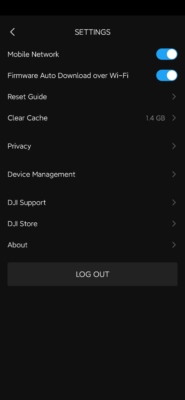
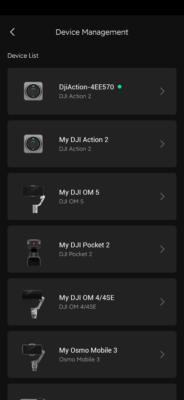
Đăng ký thiết bị trên DJI Mimo – Các thiết bị chỉ giới hạn ở chế độ xem thông tin
Osmo Action 4, Osmo Action 3, DJI Action 2, Osmo Action, DJI Pocket 2 và Osmo Pocket.
Đăng ký thiết bị trên DJI Mimo – Thiết bị hỗ trợ xem thông tin, liên kết và hủy liên kết
Osmo Mobile 6, Osmo Mobile SE, DJI OM 5, DJI OM 4, DJI OM 4 SE và Osmo Mobile 3.
Các thiết bị được đề cập ở trên có thể được kích hoạt mà không cần liên kết với một tài khoản cụ thể. Điều này cho phép bạn linh hoạt liên kết và hủy liên kết chúng với một hoặc nhiều điện thoại và tài khoản theo yêu cầu của bạn. Tuy nhiên, điều quan trọng cần lưu ý là việc hủy liên kết các thiết bị này phải được bắt đầu từ bên trong tài khoản mà chúng hiện đang liên kết.
Đăng ký thiết bị trên DJI Mimo – Liên kết tài khoản
Tham khảo hình ảnh bên dưới để làm quen với quy trình liên kết tài khoản:
Đăng ký thiết bị trên DJI Mimo – Hủy liên kết và thay đổi tài khoản
Vui lòng tham khảo hình ảnh được cung cấp bên dưới để biết hướng dẫn về cách hủy liên kết và thay đổi tài khoản của bạn:
Đăng ký thiết bị trên DJI Mimo – Màn hình hiển thị thông tin thiết bị
Nếu bạn gặp khó khăn khi cố gắng liên kết thiết bị của mình với một tài khoản, gặp phải lỗi hiển thị thời gian kích hoạt hoặc gặp bất kỳ sự cố nào khác, vui lòng làm theo các bước khắc phục sự cố được cung cấp bên dưới:
- Kiểm tra lại kết nối mạng của bạn để đảm bảo rằng kết nối ổn định. Ngoài ra, hãy chuyển sang mạng khác và thử lại
- Thoát hoàn toàn ứng dụng DJI Mimo bằng cách xóa ứng dụng khỏi nền rồi khởi chạy lại ứng dụng
- Thử lại quy trình trên điện thoại di động khác.
Nếu sự cố vẫn tiếp diễn, hãy liên hệ với Bộ phận hỗ trợ của DJI và cung cấp thông tin sau để được hỗ trợ thêm.
- Kênh mua thiết bị (và bằng chứng mua hàng)
- Kiểu máy và số sê-ri của thiết bị
- Tài khoản DJI được sử dụng để đăng nhập
- Ảnh hoặc video hiển thị thông báo lỗi
- Nhật ký ứng dụng và thời gian liên kết không thành công (ngày và giờ tính đến phút)
- Ảnh chụp màn hình giao diện Cài đặt > Giới thiệu của điện thoại di động.
Đăng ký thiết bị trên DJI Mimo – Câu hỏi thường gặp
Có thể hủy liên kết thiết bị của mình không?
Xin lưu ý rằng tùy chọn liên kết và hủy liên kết thiết bị chỉ khả dụng cho các thiết bị Osmo Mobile Series và tính năng này không được hỗ trợ trên các thiết bị khác.
Logic đằng sau thông tin thiết bị hiển thị trên giao diện Quản lý thiết bị (Device Management) là gì?
Nếu không có thiết bị nào được kết nối, chỉ những thiết bị được liệt kê dưới tên người dùng hiện tại (tài khoản) mới được hiển thị. Nếu một thiết bị được kết nối, cả thiết bị hiện tại và các thiết bị được liệt kê dưới tên người dùng (tài khoản) sẽ được hiển thị.
Khi thiết bị hiện đang được kết nối không được kích hoạt với tài khoản hiện tại, giao diện sẽ hiển thị thông tin gì?
Nếu thiết bị được kết nối không được liên kết với tài khoản người dùng hiện tại, thông tin tài khoản được liên kết sẽ được che dấu là “******” để đảm bảo tính riêng tư của thông tin chi tiết về tài khoản và ngăn chặn mọi khả năng rò rỉ thông tin nhạy cảm.
Kết luận
Đăng ký thiết bị trên DJI Mimo có thể nói là khá đơn giản vì đây là quy trình quan trọng đòi hỏi phải dễ hiểu và dễ thực hiện với hầu hết người dùng. Với các bước hướng dẫn đăng ký thiết bị trên DJI Mimo này, HTCamera mong là sẽ giúp được bạn thao tác nhanh chóng và có trải nghiệm tuyệt vời với ứng dụng này nhé.
